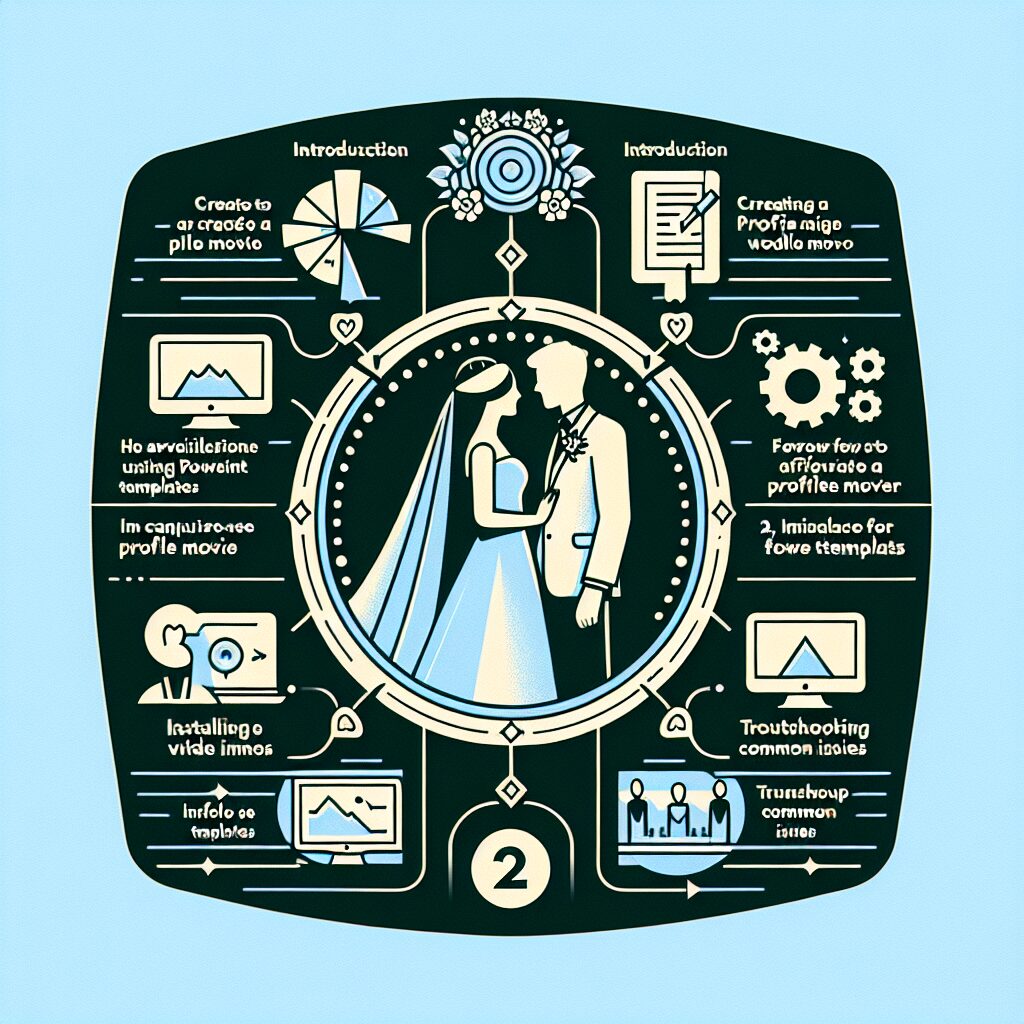
結婚式は、お二人にとって人生の新たな門出を祝う、かけがえのない一日です。その大切な日を彩る演出の中でも、新郎新婦のこれまでの歩みや思い出をゲストに伝える「プロフィールムービー」は、感動と笑顔を生み出す重要な要素となります。しかし、「ムービー制作は難しそう」「専門ソフトは使いこなせるか不安」と感じる方も少なくないでしょう。
ご安心ください。実は、多くのPCに標準搭載されている「PowerPoint(パワーポイント)」を使えば、初心者の方でもプロ顔負けの高品質なプロフィールムービーを簡単に自作できるのです。本記事では、結婚式の映像制作に精通したプロの視点から、PowerPointを使ったプロフィールムービーの作り方を、無料・有料テンプレートの活用方法からカスタマイズのコツ、そして見落としがちな著作権の注意点まで、網羅的に解説します。
この記事を読めば、あなたもきっと、費用を抑えつつ、お二人らしい感動的なプロフィールムービーを完成させることができるでしょう。さあ、最高の思い出を映像に込めて、ゲストに深い感動を届けましょう。
差し替えるだけで作れるプロフィールムービー
差し替えるだけで作れるを作れます。まずは無料登録&ダウンロード!
プロフィールムービーの基本:ゲストの心に響く構成と長さ
プロフィールムービーの役割と感動を呼ぶ構成
プロフィールムービーとは、新郎新婦それぞれの生い立ちから出会い、そして結婚に至るまでのストーリーを写真や動画、コメント、音楽で綴る映像作品です。結婚披露宴や二次会で上映されることが多く、ゲストに二人の人柄や歴史を知ってもらい、より親近感を感じてもらうための大切な演出となります。感動的なエピソードや楽しい思い出を盛り込むことで、会場全体が一体となり、忘れられないひとときを演出できます。
効果的なプロフィールムービーは、一般的に以下の3部構成が定番とされています。
- 新郎の生い立ち:誕生から幼少期、学生時代、社会人になるまでの写真やエピソード
- 新婦の生い立ち:新郎と同様に、誕生から現在までの思い出
- 二人の馴れ初め:出会いから交際、プロポーズ、そして結婚準備中のエピソード
最適な長さと写真枚数の目安
プロフィールムービーの全体の長さは、ゲストが飽きずに楽しめるよう5〜8分程度が目安とされています。 この時間内に収めるためには、写真の枚数を30〜50枚程度に厳選することが重要です。 1枚あたりの写真の表示時間は、フェードイン・フェードアウトを含めて6〜10秒程度が最適とされています。 特に、集合写真や伝えたい情報が多い写真は10秒程度表示させると良いでしょう。
各パートで使う写真の枚数は、1パートあたり10〜15枚程度を目安に、コメントやBGMとのバランスを考慮して調整しましょう。 新郎新婦それぞれの生い立ちパートでは、時系列順に並べ、特定の時期ごとにバランス良く写真を選ぶと、成長がより伝わるムービーに仕上がります。

ムービーの構成を考える際は、起承転結を意識すると、よりストーリー性のある感動的な作品になりますよ!
なぜPowerPointがプロフィールムービー自作に最適なのか?
PowerPointで自作するメリット
「プレゼンテーションソフト」というイメージが強いPowerPointですが、実はプロフィールムービーの自作に非常に適したツールです。その主なメリットは以下の通りです。
- 手軽さと操作のしやすさ:多くの人が使い慣れているため、直感的に操作でき、動画編集ソフトの知識がなくても始めやすいのが最大の魅力です。
- コストの大幅な削減:専門業者に依頼すると数万円から十数万円かかるムービー制作費用を、PowerPointで自作すればほぼ無料で抑えることが可能です。
- 自由なカスタマイズ性:テンプレートを活用しつつも、写真やテキスト、BGM、アニメーションなどを自由に選んで配置できるため、お二人らしいオリジナリティ溢れるムービーが作れます。
- 修正・更新の容易さ:「やっぱりこの写真に変えたい」「コメントを修正したい」といった場合でも、PowerPointならすぐに変更・調整が可能です。
PowerPointで自作するデメリットと解決策
PowerPointでのムービー自作には多くのメリットがある一方で、いくつかのデメリットも存在します。
- 時間と労力が必要:写真選びから編集作業まで全て自分で行うため、ある程度の時間と労力が必要です。特にPowerPointに不慣れな場合は、操作を覚えるのに時間がかかることもあります。
- 高度な演出の限界:PowerPointはプレゼンテーションツールであり、専門的な映像編集ソフトのような複雑なエフェクトや高度な動画編集機能には限界があります。
これらのデメリットを補うためには、以下のような解決策が考えられます。
- テンプレートの活用:デザインやアニメーションの大部分がすでに設定されているテンプレートを使えば、大幅に時間と労力を短縮できます。
- シンプルなデザインを心がける:PowerPointの特性を理解し、複雑なエフェクトに頼らず、写真とコメント、BGMで感動を伝えるシンプルな構成に徹することで、高品質なムービーが作成できます。

自作は大変な面もありますが、お二人の手で作り上げたムービーは、ゲストにとっても忘れられない感動となるはずです。
プロ級の仕上がりへ!PowerPointテンプレートの選び方と入手方法
テンプレート活用のメリット
「デザインセンスがない」「時間がない」といった悩みを持つ新郎新婦にとって、PowerPointテンプレートはまさに救世主です。テンプレートを活用することで、以下のようなメリットが得られます。
- デザインの手間を大幅に削減:プロのデザイナーが作成した洗練されたデザインやレイアウトがすでに用意されているため、デザインに悩む必要がありません。
- プロ級の仕上がりを簡単に実現:写真やテキストを差し替えるだけで、まるでプロが作ったかのようなハイクオリティなムービーが完成します。
- 作業時間の短縮:ゼロから作成するよりも、圧倒的に短い時間でムービーを完成させることができます。
無料テンプレートと有料テンプレートの違いと選び方
テンプレートには、無料で利用できるものと有料のものがあります。それぞれの特徴を理解し、ご自身のニーズに合ったものを選びましょう。
無料テンプレートのメリット・デメリットとおすすめサイト
無料テンプレートは、コストをかけずに手軽に始められるのが最大の魅力です。
- メリット:費用がかからない、気軽に試せる。
- デメリット:デザインや機能が限られていることが多い、オリジナリティを出すのが難しい場合がある、サポートがない。
おすすめサイト:
- Canva:豊富なデザインとカスタマイズ性が魅力で、PowerPoint形式でダウンロードできるテンプレートも多数あります。
- Slidesgo:プロフェッショナルなデザインのPowerPointテンプレートが豊富に揃っています。
- Microsoft Office公式テンプレート:PowerPointに特化した無料テンプレートが提供されています。
有料テンプレートのメリット・デメリットとおすすめサイト
有料テンプレートは、費用はかかりますが、より高品質で多機能なオプションが揃っています。
- メリット:プロフェッショナルなデザイン、豊富な機能、サポート体制が充実している場合がある、著作権処理済みのBGMが含まれることもある。
- デメリット:費用がかかる。
おすすめサイト:
- NONNOFILM:プロの映像クリエイター集団が作成した、結婚式ムービーに特化したテンプレートを多数提供しています。無料体験版があるのも魅力です。
- atelier peluche(アトリエプルーシュ):PCとPowerPointで手軽に自作できるテンプレートを販売しており、おしゃれなデザインが特徴です。
- nf-bridal:PowerPoint専門の結婚式ムービーテンプレートサイトで、豊富な種類のテンプレートが揃っています。
- その他:Sabo-Template、kitto、minne、Creema、ココナラなどでも、個人クリエイターが作成したテンプレートが販売されています。
テンプレート選びのポイント
数あるテンプレートの中から最適なものを選ぶためには、以下のポイントを考慮しましょう。
- デザイン:お二人の結婚式のテーマや雰囲気に合ったデザインを選びましょう。シンプル、華やか、ナチュラルなど、様々なスタイルがあります。
- 使いやすさ:特に初心者の方は、直感的に操作でき、写真やテキストの差し替えが簡単なテンプレートを選ぶことをおすすめします。
- カスタマイズ性:色やフォント、レイアウトなどを自由に調整できるかどうかも確認しましょう。オリジナリティを出す上で重要です。
- 口コミや評価:実際にテンプレートを使用した人のレビューや評価を参考にすると、使い勝手やデザインの質を事前に把握できます。
有料テンプレートの中には、著作権フリーのBGMが含まれていたり、DVD化サービスを提供しているサイトもあります。予算とニーズに合わせて検討してみましょう。
 ウェディングプロフィールムービーの完璧なテンプレート選びとカスタマイズ術
結婚式の披露宴を感動的に彩る演出の中でも、新郎新郎の生い立ちから出会い、そして未来への誓いをゲストに伝える「プロフィールムービー」は、ゲストの心に深く刻まれる
ウェディングプロフィールムービーの完璧なテンプレート選びとカスタマイズ術
結婚式の披露宴を感動的に彩る演出の中でも、新郎新郎の生い立ちから出会い、そして未来への誓いをゲストに伝える「プロフィールムービー」は、ゲストの心に深く刻まれる
PowerPointでプロフィールムービーを作成するステップバイステップ
ここからは、PowerPointテンプレートを使ってプロフィールムービーを作成する具体的な手順を解説します。
ステップ1:必要な素材を準備する
ムービー作成を始める前に、まずは以下の素材を準備しましょう。この準備がスムーズな制作の鍵となります。
- 写真の選定と整理:
- 新郎新婦それぞれの幼少期から現在までの写真、そして二人の出会いから現在までの写真を時系列で選びます。
- 特に印象的な出来事やエピソードがわかる写真、ゲストが「懐かしい!」と感じるような写真を選ぶと良いでしょう。
- 写真の枚数は、ムービーの長さとスライド1枚あたりの表示時間を考慮して調整します。
- コメント・メッセージの作成:
- 各写真やエピソードに合わせたコメントやメッセージを作成します。
- 感動を呼ぶためには、具体的なエピソードや当時の気持ちを短くまとめるのがコツです。
- 新郎新婦それぞれのパート、そして二人のパートで、ゲストへの感謝のメッセージを入れるのもおすすめです。
- BGMの選定と著作権について:
- ムービーの雰囲気に合ったBGMを選びましょう。感動的な曲、楽しい曲、思い出の曲など、テーマに合わせて選ぶと良いです。
- 【重要】結婚式で市販の楽曲を使用する場合、著作権の申請が必要です。一般的には、ISUM(一般社団法人音楽特定利用促進機構)を通じて申請を行います。 無許可での使用は著作権侵害となるため、必ず確認しましょう。詳細は後述の「著作権・肖像権」の項目で詳しく解説します。

写真選びは、ゲストが「あの頃はこうだったね!」と共感できるような、少し懐かしい写真も混ぜると盛り上がりますよ。
ステップ2:テンプレートのダウンロードとPowerPointへの適用
素材の準備ができたら、いよいよテンプレートをPowerPointに適用します。
- テンプレートのダウンロード:
利用したいテンプレートを提供しているサイトにアクセスし、気に入ったテンプレートをダウンロードします。多くの場合、ZIPファイル形式で提供されるため、ダウンロード後に解凍が必要です。
- PowerPointでのテンプレートの開き方:
PowerPointを開き、「ファイル」メニューから「開く」を選択し、ダウンロード・解凍したテンプレートファイル(.pptx形式など)を選びます。これで、テンプレートがPowerPointに適用されます。
ステップ3:写真とテキストを挿入・編集する
テンプレートが適用されたら、スライドの内容を自分たちの情報に置き換えていきます。
- スライドへの写真挿入と配置のコツ:
テンプレート内の写真枠をクリックし、「挿入」タブから「画像」を選択して、準備した写真を挿入します。写真のサイズや位置は、テンプレートのレイアウトに合わせて調整しましょう。写真のトリミングや明るさ調整などもPowerPoint内で可能です。
- テキストの入力とフォント・色の調整:
テンプレート内のテキストボックスをクリックし、準備したコメントやメッセージを入力します。フォントの種類、サイズ、色、配置などを調整して、読みやすく、ムービーの雰囲気に合ったデザインに仕上げましょう。PowerPointの「デザイン」タブから「テーマの色」や「フォント」を選択すると、全体の色合いやフォントを一括で変更できます。
ステップ4:アニメーションとトランジションで動きを加える
スライドに動きを加えることで、ムービーの表現力が格段にアップします。
- 効果的なアニメーションの選び方と設定:
テキストや画像に動きをつけたい場合は、「アニメーション」タブから適用したい効果を選びます。フェードイン、スライドイン、ズームなど、様々なアニメーションがあります。アニメーションの開始タイミング(クリック時、直前の動作の後など)や速度も細かく設定できます。
- スムーズなスライド切り替えのためのトランジション:
スライドとスライドの切り替えには、「画面切り替え」タブからトランジション効果を設定します。フェード、プッシュ、ワイプなど、自然な切り替え効果を選ぶことで、ムービー全体の流れがスムーズになります。各スライドの表示時間もここで調整可能です。
ステップ5:音楽とナレーションを追加し、タイミングを調整する
音楽やナレーションは、ムービーに深みと感動を与える重要な要素です。
- BGMの挿入と音量調整:
「挿入」タブから「オーディオ」を選択し、準備した音楽ファイルを挿入します。音楽はスライド全体にわたって再生されるように設定し、他の音声(ナレーションなど)とのバランスを考慮して音量を調整しましょう。
- ナレーションの録音と挿入(必要に応じて):
新郎新婦それぞれの声でナレーションを入れると、よりパーソナルな感動を届けられます。「挿入」タブから「オーディオ」→「オーディオの録音」を選択し、マイクを使って録音します。録音した音声も、BGMと同様に音量や再生タイミングを調整できます。
- 全体の再生時間とスライド表示時間の調整:
ムービー全体を通して、写真の表示時間、コメントの表示時間、BGMの長さ、アニメーションのタイミングなどを細かく調整し、違和感なく流れるように仕上げましょう。試写を繰り返し行い、ゲストの目線で確認することが大切です。

BGMは、ムービーの雰囲気を大きく左右します。感動的なシーンにはしっとりとした曲、楽しいシーンにはアップテンポな曲を選ぶなど、メリハリをつけると良いですよ。
【重要】プロフィールムービーの著作権・肖像権を徹底解説
自作ムービーで最も注意すべき点が、著作権と肖像権です。これらをクリアしないと、式場での上映を断られたり、法的な問題に発展したりする可能性があります。
音楽の著作権
市販の楽曲をプロフィールムービーのBGMとして使用する場合、著作権の中でも特に「複製権」の処理が必要になります。 CDをそのまま流す「演奏権」とは異なるため注意が必要です。
- ISUM(一般社団法人音楽特定利用促進機構)とは:
結婚式や披露宴で市販の音楽を合法的に使用するための包括的な許諾システムを提供している団体です。 ISUMに登録されている楽曲であれば、所定の手続きを行うことで安心して使用できます。
- ISUM申請の方法と費用:
個人でISUMに直接申請することはできず、ISUMと提携しているブライダル事業者(式場やムービー制作業者)を通じて申請を行います。 自作ムービーを持ち込む場合は、式場がISUMと提携しているか、またはISUM申請を代行してくれる業者があるかを確認しましょう。 費用相場は1曲あたり5,000円前後が目安です。
- ISUMデータベースにない楽曲の場合:
すべての楽曲がISUMに登録されているわけではありません。 どうしても使用したい曲がデータベースにない場合は、楽曲の追加リクエストをすることも可能ですが、アーティストや事務所の方針により不許可になることもあります。 その際は、著作権フリーのBGMを使用するか、別の楽曲を検討する必要があります。
写真・映像の肖像権
写真や動画に写っている人物には「肖像権」があります。特にゲストが写っている写真を使用する際は、トラブルを避けるためにも事前に許可を得ておくのがマナーです。
- 友人・知人の写真:親しい間柄であっても、念のため使用許可を得ておきましょう。
- 有名人やキャラクター:著作権・肖像権の侵害となる可能性があるため、使用は避けるべきです。
著作権フリーのBGMサイトや、商用利用可能な写真素材サイトを活用することで、安心してムービー制作を進めることができます。
プロ級の仕上がりを目指す!PowerPointカスタマイズのコツ
テンプレートをただ使うだけでなく、さらに一歩進んだカスタマイズで、よりオリジナリティ溢れるプロ級のムービーを目指しましょう。
- デザインの統一感を出す方法:
テンプレートの色やフォントを、結婚式のテーマカラーや招待状のデザインに合わせて変更すると、全体の統一感が増し、洗練された印象になります。PowerPointの「デザイン」タブにある「バリアント」機能を使えば、簡単にテーマカラーを変更できます。
- 動画クリップの挿入と編集:
写真だけでなく、お二人の思い出の動画クリップを挿入すると、ムービーに動きと臨場感が生まれます。「挿入」タブから「ビデオ」を選択し、動画ファイルを挿入します。PowerPoint内で動画のトリミングや再生設定も可能です。
- PowerPointの機能を最大限に活用するヒント:
- 図形やアイコンの活用:PowerPointには様々な図形やアイコンが用意されています。これらを活用して、スライドにアクセントを加えたり、情報を視覚的に分かりやすく表現したりできます。
- SmartArtグラフィック:時系列の情報を表現する際に、SmartArtグラフィックを使うと、おしゃれで分かりやすいスライドが作成できます。
- 画面録画機能:PC画面の操作などを録画してムービーに組み込むことも可能です。例えば、二人の出会いのきっかけとなったSNSの画面などを録画して使うのも面白いでしょう。
カスタマイズは、楽しみながら行うことが大切です。完璧を目指しすぎず、お二人らしさを表現することを最優先に考えましょう。
 高品質な有料プロフィールムービーテンプレートを選ぶための完全ガイド
結婚式の披露宴を感動的に彩る演出の中でも、新郎新婦の生い立ちや二人の馴れ初めを紹介するプロフィールムービーは、ゲストの心に深く刻まれる大切なコンテンツです。感
高品質な有料プロフィールムービーテンプレートを選ぶための完全ガイド
結婚式の披露宴を感動的に彩る演出の中でも、新郎新婦の生い立ちや二人の馴れ初めを紹介するプロフィールムービーは、ゲストの心に深く刻まれる大切なコンテンツです。感
よくある質問とトラブルシューティング
プロフィールムービーの自作中に起こりがちな問題と、その解決策をご紹介します。
テンプレートがうまく開けない・動作しない場合の対処法
- ファイル形式とPowerPointのバージョンを確認:ダウンロードしたテンプレートのファイル形式がPowerPointに対応しているか、またご自身のPowerPointのバージョンがテンプレートの推奨バージョンと合っているかを確認しましょう。古いバージョンでは、新しい機能が使えない場合があります。
- ファイルの解凍を確認:ダウンロードしたファイルがZIP形式の場合、必ず解凍してからPowerPointで開いてください。
- 別のテンプレートを試す:どうしても開けない場合は、別のテンプレートを試してみるのも一つの方法です。
カスタマイズ時に発生する一般的な問題とその解決策
- 画像やテキストの配置がずれる:
スライドマスターやレイアウトを固定し、ガイドラインやグリッド線を表示して配置を調整すると良いでしょう。また、変更を加える前に必ずバックアップを取っておくことが重要です。
- 動画や音楽が再生されない・音が出ない:
挿入した動画や音楽ファイルの形式がPowerPointでサポートされているか確認しましょう。また、PowerPointのオプション設定で、メディアの互換性に関する設定を見直す必要がある場合もあります。
- アニメーションやトランジションが意図通りに動かない:
「アニメーションウィンドウ」や「画面切り替え」タブで、各効果の開始タイミングや継続時間、順序などを細かく確認・調整しましょう。
こちらもおすすめ!プロフィールムービー
こちらもおすすめ!を作れます。まずは無料登録&ダウンロード!


































